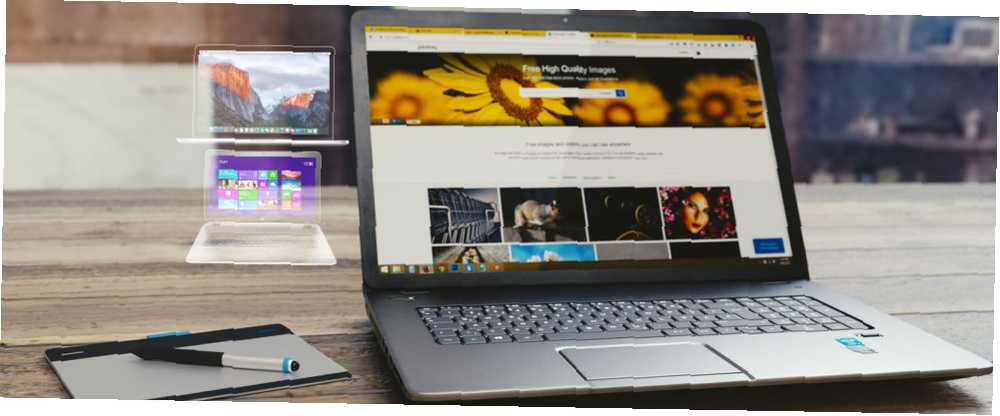
Lesley Fowler
0
4973
966
El termino “virtual” ha sido cooptado de tantas maneras que ahora es más vago y confuso que nunca. Realidad virtual. RAM virtual. Escuelas virtuales La palabra clave virtual en lenguajes de programación. Pero el más confuso? Virtualización en el contexto de PC.
Virtualización (también conocido como el uso de máquinas virtuales ¿Qué es una máquina virtual? Todo lo que necesita saber Qué es una máquina virtual? Todo lo que necesita saber Las máquinas virtuales le permiten ejecutar otros sistemas operativos en su computadora actual. Esto es lo que debe saber sobre ellos.) es cuando toma un conjunto de recursos físicos, como CPU y RAM y espacio en el disco duro, y los asigna en trozos discretos que se ven como sistemas separados. Pero no lo son “real” sistemas. Una computadora podría dividirse en muchas “virtual” sistemas.
La forma más fácil de hacer esto es use el software gratuito VirtualBox. Pero la pregunta más importante es ... ¿por qué? ¿Cuál es el punto de? ¿Cómo puede servirle la virtualización? Estas son algunas de las formas más prácticas en que puede usar una máquina virtual para su beneficio.
1. Pruebe nuevos sistemas operativos
Digamos que ha sido usuario de Windows toda su vida pero se siente aventurero y quiere probar Linux. Cuales son tus opciones? Tiene varias ¿Cuál es la mejor manera de ejecutar múltiples sistemas operativos en su PC? ¿Cuál es la mejor manera de ejecutar múltiples sistemas operativos en su PC? ¿Indeciso entre Windows y Linux? Es posible ejecutar múltiples sistemas operativos en una sola máquina, ya sea mediante arranque dual o usando una máquina virtual. Averigüemos cuál es el mejor para usted. , incluida una configuración de arranque dual, pero se podría argumentar que sería más feliz con la virtualización.
En su sistema Windows, simplemente instale VirtualBox y cree una nueva máquina virtual. Luego tome cualquier ISO de instalación de Linux (recomiendo una versión reciente de Ubuntu o Linux Mint) e instálela en la máquina virtual. Ahora puedes ejecutar Linux (el “huésped” OS) en una ventana dentro de Windows (el “anfitrión” OS) como cualquier otro programa.
Esta es en realidad la forma más segura de probar un nuevo sistema operativo. ¿Prueba un nuevo sistema operativo? ¿Mantenerse seguro con una máquina virtual que prueba un nuevo sistema operativo? Manténgase seguro con una máquina virtual porque la máquina virtual actúa como una caja de arena: si algo sale mal en el sistema operativo invitado, no afectará al sistema operativo host. Si hay una falla catastrófica, simplemente puede recrear la máquina virtual y reinstalar el sistema operativo. Sin computadora bloqueada!
2. Ejecute software antiguo o incompatible
Hace unos años, estaba trabajando en una novela en mi aplicación de escritura preferida en ese momento, Scrivener. Eso sucedió durante mi fase de Linux, y aunque existía una versión de Linux de Scrivener, estaba en desarrollo beta ¿Qué significa realmente el "Software Beta"? ¿Qué significa realmente el "Software Beta"? ¿Qué significa para un proyecto estar en beta y debería importarle? y no tenía todas las características de las versiones de Windows o Mac.
Así que instalé VirtualBox, creé una máquina virtual, instalé Windows 7 y luego instalé la mejor versión de Scrivener. Con Linux como mi sistema operativo host que ejecuta Windows como mi sistema operativo invitado, podría beneficiarme convenientemente de lo mejor de ambos mundos y básicamente emular el software de otra plataforma ¿Cómo funciona la emulación y por qué es tan lenta? ¿Cómo funciona la emulación y por qué es tan lenta? Probablemente hayas oído hablar de la emulación antes, pero ¿sabes qué significa realmente la emulación o cómo funciona?? .
Otro ejemplo podría ser ejecutar software solo de Windows XP en Windows 10 o ejecutar solo software de Linux en Mac.
3. Ejecute deliberadamente malware
Debido a la naturaleza de espacio aislado de una máquina virtual, puede ser imprudente con la seguridad y hacer cosas que normalmente debería evitar. Por ejemplo, nunca debe abrir archivos adjuntos de correo electrónico no solicitados 7 Consejos importantes de seguridad de correo electrónico que debe conocer 7 Consejos importantes de seguridad de correo electrónico que debe conocer La seguridad de Internet es un tema que todos sabemos que es importante, pero a menudo se encuentra en los recesos de nuestras mentes, engañándonos para creer que "no me va a pasar". Ya sea ... porque podrían ser malware disfrazados o dañinos de otras maneras.
Pero una máquina virtual puede ser una excelente manera de probar archivos sospechosos en busca de malware ¿Encontró un archivo sospechoso? ¡Pruébelo en una máquina virtual! ¿Encontró un archivo sospechoso? ¡Pruébelo en una máquina virtual! No ejecute ese archivo sospechoso en su PC para verificar si alerta a su software antivirus; en su lugar, descubra de qué es capaz ejecutando el archivo en una máquina virtual. . Además, puede usar máquinas virtuales para ejecutar virus deliberadamente y ver cómo se desarrollan en tiempo real, ya sea por curiosidad, investigación o aburrimiento..
Tenga en cuenta que hay algunos riesgo al hacer esto: el malware más reciente puede detectar que su entorno está virtualizado y tratar de salir del sistema operativo invitado al sistema operativo host. Pero si va a probar un archivo sospechoso, hágalo siempre en una máquina virtual de todos modos, por si acaso.
4. Desgarra tu sistema
Si eres particularmente técnico, las máquinas virtuales te permiten explorar y experimentar con tu sistema sin temor a repercusiones. Esta puede ser una forma ingeniosa de convertirse en un experto práctico en uno o más sistemas operativos.
Por ejemplo, puede virtualizar Windows 10 dentro de Windows 10 y usar la versión de invitado para jugar con el registro 5 Ajustes de registro de Windows 10 para mejorar y desbloquear características 5 Ajustes de registro de Windows 10 para mejorar y desbloquear características El editor de registro es la única forma de habilitar Algunas de las características ocultas de Windows 10. Aquí le mostraremos ajustes sencillos, como habilitar el tema oscuro o ocultar carpetas. . Si tiene curiosidad sobre el directorio System32, use el sistema operativo invitado para abrir archivos, editar archivos o incluso eliminar archivos. Vea hasta dónde puede llegar antes de destruir su sistema, luego vuelva a crear e intente nuevamente.
Esto me resulta especialmente útil al aprender Linux y la línea de comandos. Mientras que la línea de comandos ofrece mucha potencia y puede hacer muchas cosas interesantes 7 Trucos lindos de Linux que los novatos necesitan saber 7 Trucos lindos de Linux que los novatos necesitan saber Como novato en Linux, es normal luchar. Todo se siente tan diferente de Windows y te encuentras rascándote la cabeza en la tarea más simple. , a veces un error puede paralizar el sistema. Una máquina virtual puede familiarizarlo sin ningún riesgo.
5. Crear instantáneas de respaldo
Una excelente razón para comenzar a usar una máquina virtual es la capacidad de crear instantáneas a nivel del sistema que se pueden restaurar instantáneamente a pedido.
Imagine que desea instalar una nueva aplicación que no ha sido probada y posiblemente inestable. O tal vez desee desinstalar un montón de software que ha acumulado en los últimos meses. O tal vez solo desee modificar algunas configuraciones del sistema. Pero en todos los casos, tienes dudas debido a la incertidumbre..
Simplemente tome una instantánea antes de seguir adelante. Si algo sale mal, puede restaurar la instantánea y continuar como si nada hubiera pasado. Estas copias de seguridad son como una Restauración del sistema más completa y, lo mejor de todo, se guardan como archivos individuales que puede mover y almacenar en otro lugar (como una unidad externa 7 cosas que debe saber al comprar una unidad de datos para copias de seguridad 7 cosas que debe saber cuándo Comprar una unidad de datos para copias de seguridad ¿Está pensando en comprar una unidad de datos para almacenar copias de seguridad de archivos? Esto es lo que necesita saber si desea tomar una decisión informada)..
6. Clonar un sistema a otra máquina
Dado que todo el contenido de una máquina virtual se almacena en un solo archivo, puede transferir fácilmente ese archivo a otra computadora y cargarlo sin ningún problema (siempre y cuando utilice el mismo software de virtualización, por supuesto).
Por ejemplo, las máquinas virtuales de VirtualBox se almacenan como archivos VDI. Independientemente del sistema operativo host que esté utilizando, puede copiar ese archivo VDI y cargarlo como SO huésped en otra computadora que ejecute VirtualBox. Esto crea efectivamente un clon de su sistema que puede llevar a donde quiera que vaya.
Y si usa VMware Player, se pone aún mejor. Con VMware vCenter Converter, puede tomar una instalación no virtual actual de Windows o Linux y convertirla en una imagen virtual que VMware Player puede cargar en otra computadora. Una manera bastante ingeniosa de migrar sistemas operativos Migrar a Linux sin dejar atrás Windows con una conversión de máquina virtual Migrar a Linux sin dejar atrás Windows con una conversión de máquina virtual Puede tener lo mejor de ambos mundos: combine Linux con su configuración de Windows. Le mostramos cómo importar su sistema Windows completo a una máquina virtual que se ejecuta en Linux. !
7. Desarrollar software para otras plataformas
A pesar de ser el último en esta lista, considero que este es el segundo uso más práctico para máquinas virtuales: simplifica el flujo de trabajo para probar aplicaciones y sitios web en múltiples plataformas.
Por ejemplo, si está creando un juego que se puede jugar en computadoras de escritorio y dispositivos móviles, puede usar la emulación virtual para probar varios ejecutables directamente en su computadora. En lugar de transportar APK de ida y vuelta a tu Nexus, puedes simplemente emularlo, junto con versiones virtuales de dispositivos Samsung, HTC y Moto.
La virtualización también le permite compilar a otros tipos ejecutables. Incluso si utiliza un marco multiplataforma, es posible que solo pueda compilar archivos APP en Mac y archivos EXE en Windows. En lugar de un arranque dual para cada compilación, la virtualización simplifica el proceso (especialmente si está utilizando el control de origen ¿Qué es Git y por qué debería usar el control de versiones si es un desarrollador? ¿Qué es Git y por qué debería usar el control de versiones si somos un desarrollador Como desarrolladores web, muchas veces tendemos a trabajar en sitios de desarrollo local y luego cargamos todo cuando terminamos. Esto está bien cuando solo eres tú y los cambios son pequeños, ...).
Comience a usar máquinas virtuales
Antes de sumergirse en la virtualización, tenga en cuenta que necesitará una computadora semi-potente para usarla realmente (es decir, CPU moderna, al menos 8 GB de RAM y un disco duro grande). Intentar ejecutar una máquina virtual en una computadora débil será una experiencia frustrante en el mejor de los casos.
Para comenzar, recomiendo nuestra guía para usar VirtualBox Cómo usar VirtualBox: Guía del usuario Cómo usar VirtualBox: Guía del usuario Con VirtualBox puede instalar y probar fácilmente múltiples sistemas operativos. Le mostraremos cómo configurar Windows 10 y Ubuntu Linux como una máquina virtual. . Para obtener un ejemplo práctico paso a paso, consulte nuestra publicación sobre la configuración de una máquina virtual de Windows en Linux Cómo configurar una máquina virtual de Windows en Linux Cómo configurar una máquina virtual de Windows en Linux Muchos usuarios domésticos prefieren ejecutar un sistema dual configuración de arranque cuando se necesitan Windows y Linux, pero si prefiere ejecutar Windows dentro de Linux, aquí le mostramos cómo configurarlo. . Si prefiere utilizar VMware Player, consulte nuestra introducción sobre el uso de VMware Player Ejecute múltiples sistemas operativos a la vez con VMware Player Ejecute múltiples sistemas operativos a la vez con VMware Player Hemos prestado atención a VirtualBox aquí en MakeUseOf, y para siempre razón. Sin embargo, VirtualBox no es su única opción para crear y usar máquinas virtuales gratuitas. VMware Player, el producto gratuito de VMware, es igual de bueno ... .
¿Usas virtualización? Si es así, ¿para qué lo usa? ¿Tienes algún consejo de virtualización para compartir con nosotros? Háganos saber en los comentarios!











